OPEL INSIGNIA BREAK 2017.75 Uputstvo za rukovanje Infotainment sistemom (in Serbian)
Manufacturer: OPEL, Model Year: 2017.75, Model line: INSIGNIA BREAK, Model: OPEL INSIGNIA BREAK 2017.75Pages: 129, PDF Size: 2.45 MB
Page 51 of 129
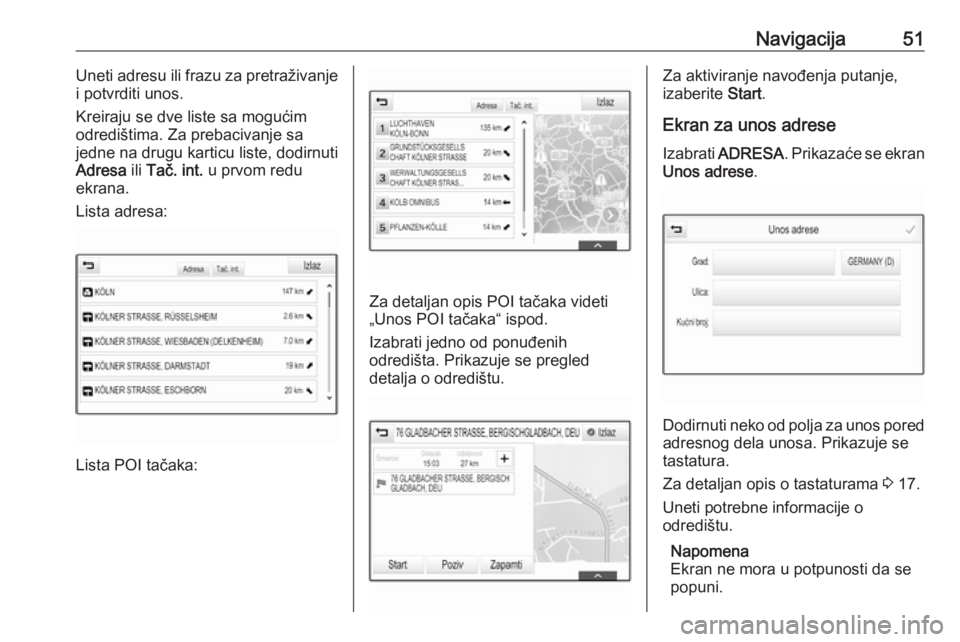
Navigacija51Uneti adresu ili frazu za pretraživanje
i potvrditi unos.
Kreiraju se dve liste sa mogućim
odredištima. Za prebacivanje sa
jedne na drugu karticu liste, dodirnuti
Adresa ili Tač. int. u prvom redu
ekrana.
Lista adresa:
Lista POI tačaka:
Za detaljan opis POI tačaka videti
„Unos POI tačaka“ ispod.
Izabrati jedno od ponuđenih
odredišta. Prikazuje se pregled
detalja o odredištu.
Za aktiviranje navođenja putanje,
izaberite Start.
Ekran za unos adrese
Izabrati ADRESA . Prikazaće se ekran
Unos adrese .
Dodirnuti neko od polja za unos pored
adresnog dela unosa. Prikazuje se
tastatura.
Za detaljan opis o tastaturama 3 17.
Uneti potrebne informacije o
odredištu.
Napomena
Ekran ne mora u potpunosti da se
popuni.
Page 52 of 129
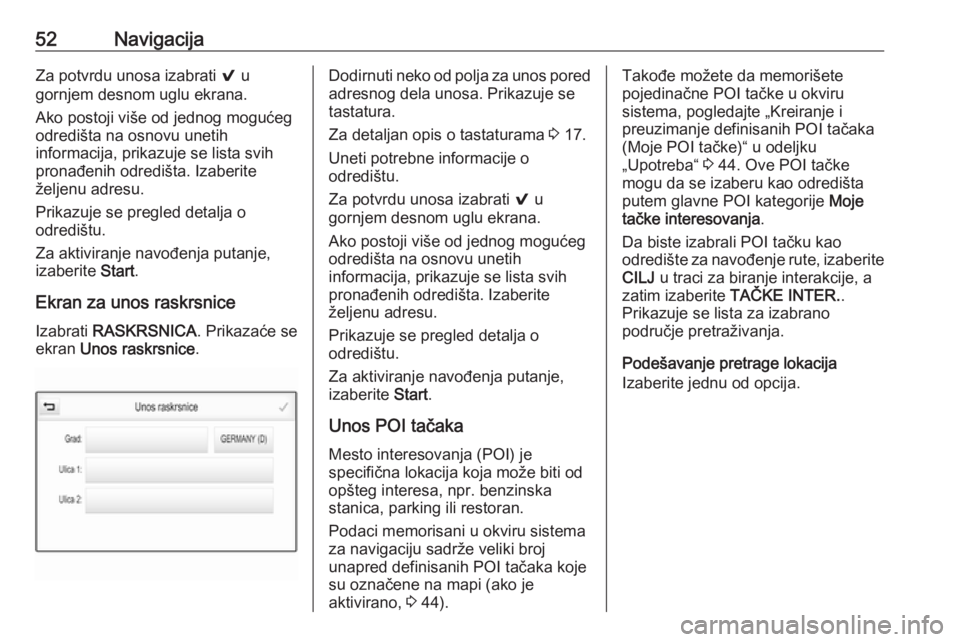
52NavigacijaZa potvrdu unosa izabrati 9 u
gornjem desnom uglu ekrana.
Ako postoji više od jednog mogućeg
odredišta na osnovu unetih
informacija, prikazuje se lista svih
pronađenih odredišta. Izaberite
željenu adresu.
Prikazuje se pregled detalja o
odredištu.
Za aktiviranje navođenja putanje,
izaberite Start.
Ekran za unos raskrsnice Izabrati RASKRSNICA . Prikazaće se
ekran Unos raskrsnice .Dodirnuti neko od polja za unos pored
adresnog dela unosa. Prikazuje se
tastatura.
Za detaljan opis o tastaturama 3 17.
Uneti potrebne informacije o
odredištu.
Za potvrdu unosa izabrati 9 u
gornjem desnom uglu ekrana.
Ako postoji više od jednog mogućeg
odredišta na osnovu unetih
informacija, prikazuje se lista svih
pronađenih odredišta. Izaberite
željenu adresu.
Prikazuje se pregled detalja o
odredištu.
Za aktiviranje navođenja putanje,
izaberite Start.
Unos POI tačaka
Mesto interesovanja (POI) je
specifična lokacija koja može biti od
opšteg interesa, npr. benzinska
stanica, parking ili restoran.
Podaci memorisani u okviru sistema
za navigaciju sadrže veliki broj
unapred definisanih POI tačaka koje
su označene na mapi (ako je
aktivirano, 3 44).Takođe možete da memorišete
pojedinačne POI tačke u okviru
sistema, pogledajte „Kreiranje i
preuzimanje definisanih POI tačaka
(Moje POI tačke)“ u odeljku
„Upotreba“ 3 44. Ove POI tačke
mogu da se izaberu kao odredišta
putem glavne POI kategorije Moje
tačke interesovanja .
Da biste izabrali POI tačku kao
odredište za navođenje rute, izaberite
CILJ u traci za biranje interakcije, a
zatim izaberite TAČKE INTER. .
Prikazuje se lista za izabrano
područje pretraživanja.
Podešavanje pretrage lokacija
Izaberite jednu od opcija.
Page 53 of 129
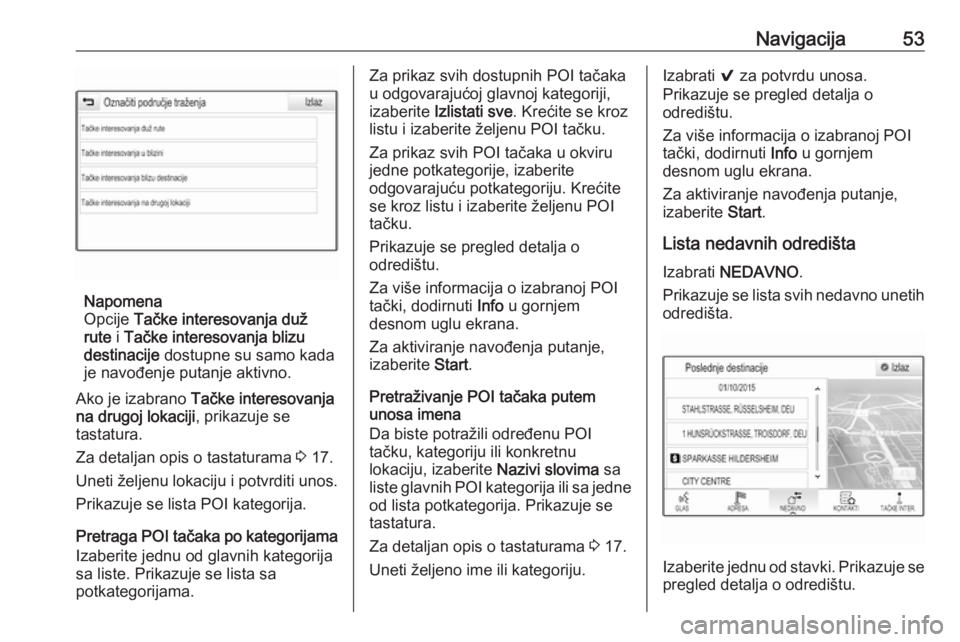
Navigacija53
Napomena
Opcije Tačke interesovanja duž
rute i Tačke interesovanja blizu
destinacije dostupne su samo kada
je navođenje putanje aktivno.
Ako je izabrano Tačke interesovanja
na drugoj lokaciji , prikazuje se
tastatura.
Za detaljan opis o tastaturama 3 17.
Uneti željenu lokaciju i potvrditi unos. Prikazuje se lista POI kategorija.
Pretraga POI tačaka po kategorijama
Izaberite jednu od glavnih kategorija
sa liste. Prikazuje se lista sa
potkategorijama.
Za prikaz svih dostupnih POI tačaka
u odgovarajućoj glavnoj kategoriji,
izaberite Izlistati sve . Krećite se kroz
listu i izaberite željenu POI tačku.
Za prikaz svih POI tačaka u okviru
jedne potkategorije, izaberite
odgovarajuću potkategoriju. Krećite
se kroz listu i izaberite željenu POI
tačku.
Prikazuje se pregled detalja o
odredištu.
Za više informacija o izabranoj POI
tački, dodirnuti Info u gornjem
desnom uglu ekrana.
Za aktiviranje navođenja putanje,
izaberite Start.
Pretraživanje POI tačaka putem
unosa imena
Da biste potražili određenu POI
tačku, kategoriju ili konkretnu
lokaciju, izaberite Nazivi slovima sa
liste glavnih POI kategorija ili sa jedne
od lista potkategorija. Prikazuje se
tastatura.
Za detaljan opis o tastaturama 3 17.
Uneti željeno ime ili kategoriju.Izabrati 9 za potvrdu unosa.
Prikazuje se pregled detalja o
odredištu.
Za više informacija o izabranoj POI
tački, dodirnuti Info u gornjem
desnom uglu ekrana.
Za aktiviranje navođenja putanje,
izaberite Start.
Lista nedavnih odredišta Izabrati NEDAVNO .
Prikazuje se lista svih nedavno unetih
odredišta.
Izaberite jednu od stavki. Prikazuje se pregled detalja o odredištu.
Page 54 of 129
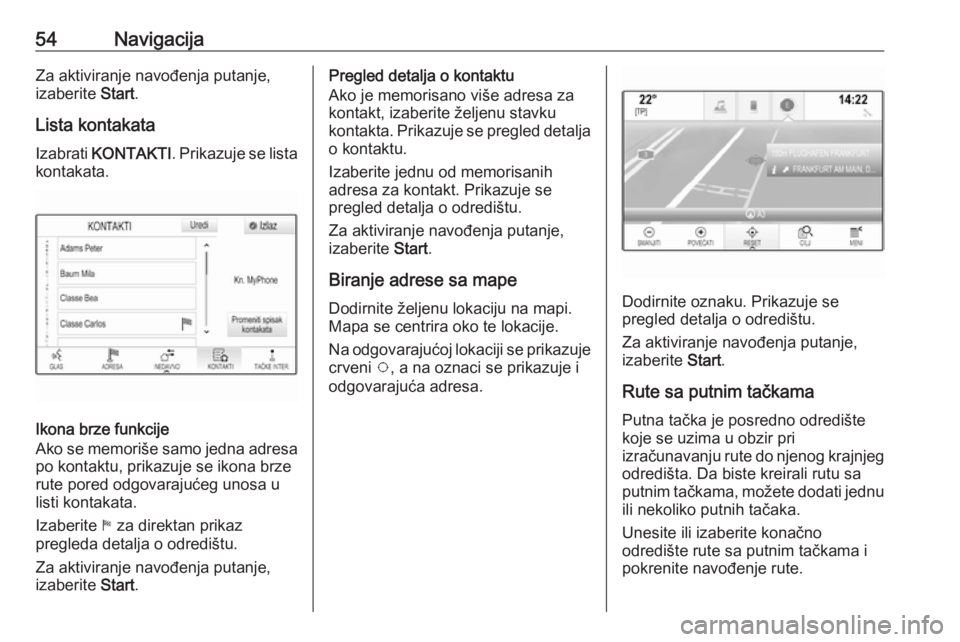
54NavigacijaZa aktiviranje navođenja putanje,
izaberite Start.
Lista kontakata Izabrati KONTAKTI . Prikazuje se lista
kontakata.
Ikona brze funkcije
Ako se memoriše samo jedna adresa po kontaktu, prikazuje se ikona brze
rute pored odgovarajućeg unosa u
listi kontakata.
Izaberite 1 za direktan prikaz
pregleda detalja o odredištu.
Za aktiviranje navođenja putanje,
izaberite Start.
Pregled detalja o kontaktu
Ako je memorisano više adresa za
kontakt, izaberite željenu stavku
kontakta. Prikazuje se pregled detalja
o kontaktu.
Izaberite jednu od memorisanih
adresa za kontakt. Prikazuje se
pregled detalja o odredištu.
Za aktiviranje navođenja putanje,
izaberite Start.
Biranje adrese sa mape Dodirnite željenu lokaciju na mapi.
Mapa se centrira oko te lokacije.
Na odgovarajućoj lokaciji se prikazuje
crveni v, a na oznaci se prikazuje i
odgovarajuća adresa.
Dodirnite oznaku. Prikazuje se
pregled detalja o odredištu.
Za aktiviranje navođenja putanje,
izaberite Start.
Rute sa putnim tačkama
Putna tačka je posredno odredište
koje se uzima u obzir pri
izračunavanju rute do njenog krajnjeg
odredišta. Da biste kreirali rutu sa putnim tačkama, možete dodati jednu
ili nekoliko putnih tačaka.
Unesite ili izaberite konačno
odredište rute sa putnim tačkama i
pokrenite navođenje rute.
Page 55 of 129
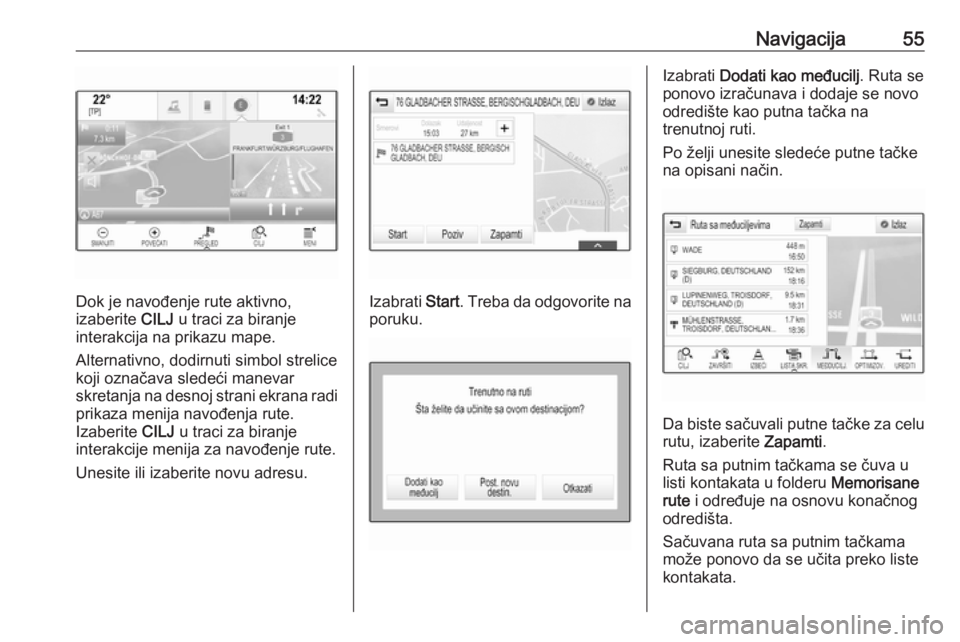
Navigacija55
Dok je navođenje rute aktivno,
izaberite CILJ u traci za biranje
interakcija na prikazu mape.
Alternativno, dodirnuti simbol strelice
koji označava sledeći manevar
skretanja na desnoj strani ekrana radi
prikaza menija navođenja rute.
Izaberite CILJ u traci za biranje
interakcije menija za navođenje rute.
Unesite ili izaberite novu adresu.Izabrati Start. Treba da odgovorite na
poruku.
Izabrati Dodati kao međucilј . Ruta se
ponovo izračunava i dodaje se novo
odredište kao putna tačka na
trenutnoj ruti.
Po želji unesite sledeće putne tačke
na opisani način.
Da biste sačuvali putne tačke za celu rutu, izaberite Zapamti.
Ruta sa putnim tačkama se čuva u
listi kontakata u folderu Memorisane
rute i određuje na osnovu konačnog
odredišta.
Sačuvana ruta sa putnim tačkama
može ponovo da se učita preko liste
kontakata.
Page 56 of 129
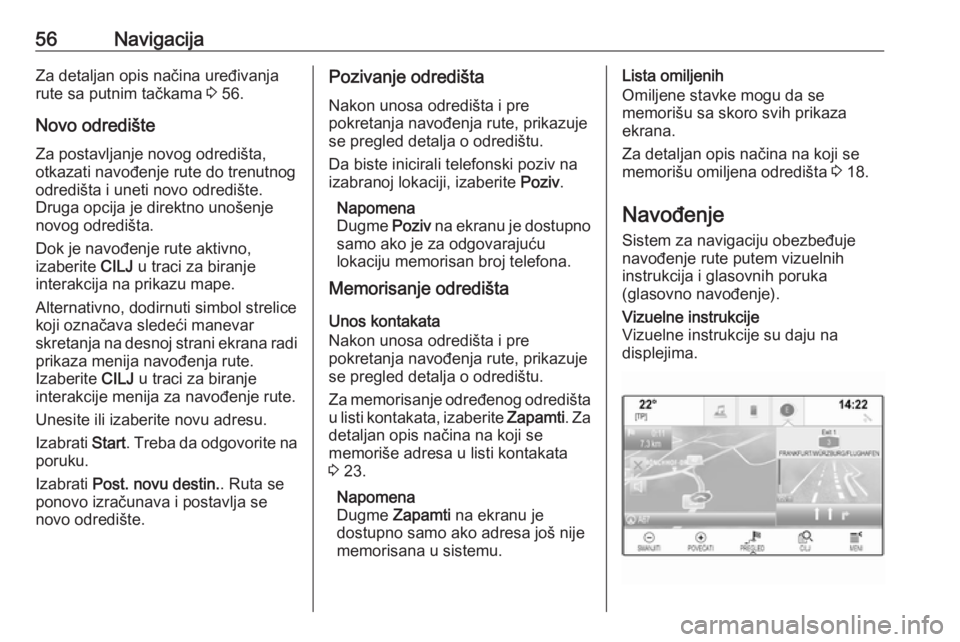
56NavigacijaZa detaljan opis načina uređivanja
rute sa putnim tačkama 3 56.
Novo odredište Za postavljanje novog odredišta,
otkazati navođenje rute do trenutnog
odredišta i uneti novo odredište.
Druga opcija je direktno unošenje
novog odredišta.
Dok je navođenje rute aktivno,
izaberite CILJ u traci za biranje
interakcija na prikazu mape.
Alternativno, dodirnuti simbol strelice
koji označava sledeći manevar
skretanja na desnoj strani ekrana radi
prikaza menija navođenja rute.
Izaberite CILJ u traci za biranje
interakcije menija za navođenje rute.
Unesite ili izaberite novu adresu.
Izabrati Start. Treba da odgovorite na
poruku.
Izabrati Post. novu destin. . Ruta se
ponovo izračunava i postavlja se
novo odredište.Pozivanje odredišta
Nakon unosa odredišta i pre
pokretanja navođenja rute, prikazuje
se pregled detalja o odredištu.
Da biste inicirali telefonski poziv na
izabranoj lokaciji, izaberite Poziv.
Napomena
Dugme Poziv na ekranu je dostupno
samo ako je za odgovarajuću
lokaciju memorisan broj telefona.
Memorisanje odredišta
Unos kontakata
Nakon unosa odredišta i pre
pokretanja navođenja rute, prikazuje
se pregled detalja o odredištu.
Za memorisanje određenog odredišta u listi kontakata, izaberite Zapamti. Za
detaljan opis načina na koji se
memoriše adresa u listi kontakata
3 23.
Napomena
Dugme Zapamti na ekranu je
dostupno samo ako adresa još nije
memorisana u sistemu.Lista omiljenih
Omiljene stavke mogu da se
memorišu sa skoro svih prikaza
ekrana.
Za detaljan opis načina na koji se
memorišu omiljena odredišta 3 18.
Navođenje Sistem za navigaciju obezbeđujenavođenje rute putem vizuelnih
instrukcija i glasovnih poruka
(glasovno navođenje).Vizuelne instrukcije
Vizuelne instrukcije su daju na
displejima.
Page 57 of 129
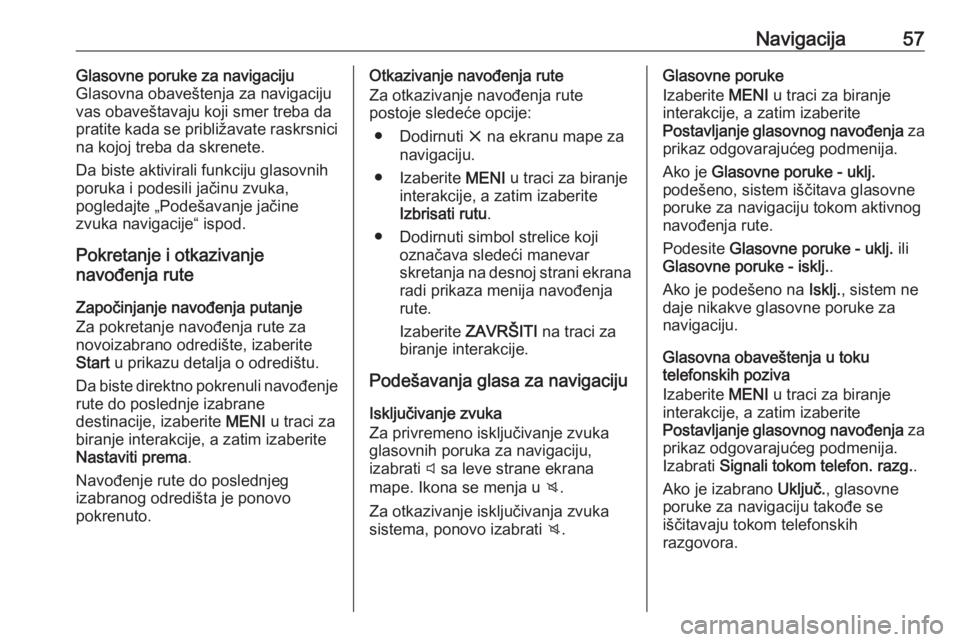
Navigacija57Glasovne poruke za navigaciju
Glasovna obaveštenja za navigaciju
vas obaveštavaju koji smer treba da
pratite kada se približavate raskrsnici
na kojoj treba da skrenete.
Da biste aktivirali funkciju glasovnih
poruka i podesili jačinu zvuka,
pogledajte „Podešavanje jačine
zvuka navigacije“ ispod.
Pokretanje i otkazivanje
navođenja rute
Započinjanje navođenja putanje
Za pokretanje navođenja rute za
novoizabrano odredište, izaberite
Start u prikazu detalja o odredištu.
Da biste direktno pokrenuli navođenje rute do poslednje izabrane
destinacije, izaberite MENI u traci za
biranje interakcije, a zatim izaberite
Nastaviti prema .
Navođenje rute do poslednjeg izabranog odredišta je ponovo
pokrenuto.Otkazivanje navođenja rute
Za otkazivanje navođenja rute
postoje sledeće opcije:
● Dodirnuti x na ekranu mape za
navigaciju.
● Izaberite MENI u traci za biranje
interakcije, a zatim izaberite
Izbrisati rutu .
● Dodirnuti simbol strelice koji označava sledeći manevar
skretanja na desnoj strani ekrana radi prikaza menija navođenja
rute.
Izaberite ZAVRŠITI na traci za
biranje interakcije.
Podešavanja glasa za navigaciju
Isključivanje zvuka
Za privremeno isključivanje zvuka
glasovnih poruka za navigaciju,
izabrati y sa leve strane ekrana
mape. Ikona se menja u z.
Za otkazivanje isključivanja zvuka sistema, ponovo izabrati z.Glasovne poruke
Izaberite MENI u traci za biranje
interakcije, a zatim izaberite
Postavlј anje glasovnog navođenja za
prikaz odgovarajućeg podmenija.
Ako je Glasovne poruke - uklј.
podešeno, sistem iščitava glasovne
poruke za navigaciju tokom aktivnog
navođenja rute.
Podesite Glasovne poruke - uklј. ili
Glasovne poruke - isklј. .
Ako je podešeno na Isklј., sistem ne
daje nikakve glasovne poruke za
navigaciju.
Glasovna obaveštenja u toku
telefonskih poziva
Izaberite MENI u traci za biranje
interakcije, a zatim izaberite
Postavlј anje glasovnog navođenja za
prikaz odgovarajućeg podmenija. Izabrati Signali tokom telefon. razg. .
Ako je izabrano Uključ., glasovne
poruke za navigaciju takođe se
iščitavaju tokom telefonskih
razgovora.
Page 58 of 129
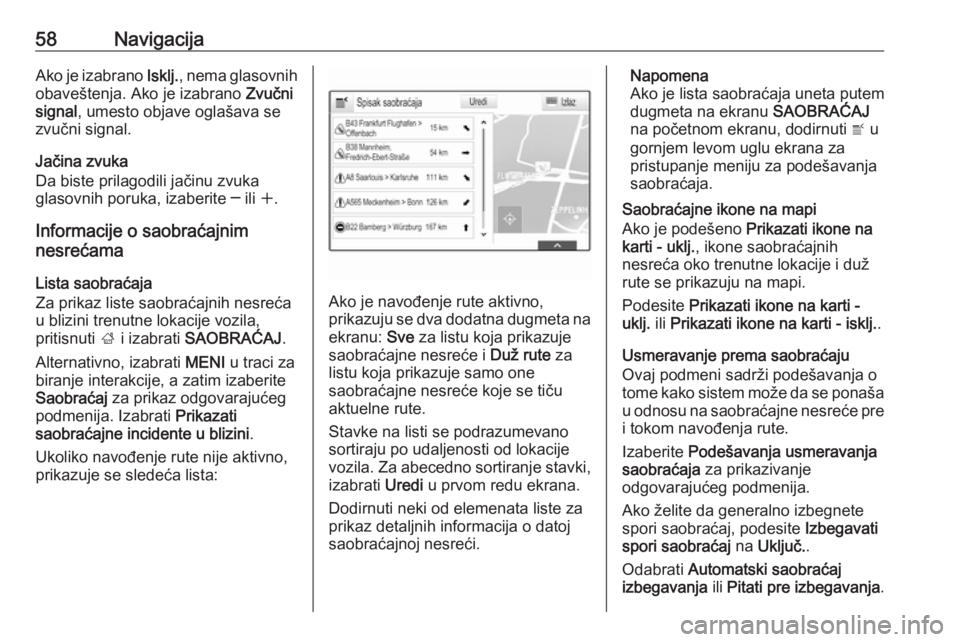
58NavigacijaAko je izabrano Isklј., nema glasovnih
obaveštenja. Ako je izabrano Zvučni
signal , umesto objave oglašava se
zvučni signal.
Jačina zvuka
Da biste prilagodili jačinu zvuka
glasovnih poruka, izaberite ─ ili w.
Informacije o saobraćajnim
nesrećama
Lista saobraćaja
Za prikaz liste saobraćajnih nesreća
u blizini trenutne lokacije vozila,
pritisnuti ; i izabrati SAOBRAĆAJ .
Alternativno, izabrati MENI u traci za
biranje interakcije, a zatim izaberite
Saobraćaj za prikaz odgovarajućeg
podmenija. Izabrati Prikazati
saobraćajne incidente u blizini .
Ukoliko navođenje rute nije aktivno, prikazuje se sledeća lista:
Ako je navođenje rute aktivno,
prikazuju se dva dodatna dugmeta na
ekranu: Sve za listu koja prikazuje
saobraćajne nesreće i Duž rute za
listu koja prikazuje samo one
saobraćajne nesreće koje se tiču
aktuelne rute.
Stavke na listi se podrazumevano
sortiraju po udaljenosti od lokacije
vozila. Za abecedno sortiranje stavki, izabrati Uredi u prvom redu ekrana.
Dodirnuti neki od elemenata liste za
prikaz detaljnih informacija o datoj
saobraćajnoj nesreći.
Napomena
Ako je lista saobraćaja uneta putem
dugmeta na ekranu SAOBRAĆAJ
na početnom ekranu, dodirnuti w u
gornjem levom uglu ekrana za
pristupanje meniju za podešavanja
saobraćaja.
Saobraćajne ikone na mapi
Ako je podešeno Prikazati ikone na
karti - uklј. , ikone saobraćajnih
nesreća oko trenutne lokacije i duž
rute se prikazuju na mapi.
Podesite Prikazati ikone na karti -
uklј. ili Prikazati ikone na karti - isklj. .
Usmeravanje prema saobraćaju Ovaj podmeni sadrži podešavanja o
tome kako sistem može da se ponaša
u odnosu na saobraćajne nesreće pre i tokom navođenja rute.
Izaberite Podešavanja usmeravanja
saobraćaja za prikazivanje
odgovarajućeg podmenija.
Ako želite da generalno izbegnete
spori saobraćaj, podesite Izbegavati
spori saobraćaj na Uključ. .
Odabrati Automatski saobraćaj
izbegavanja ili Pitati pre izbegavanja .
Page 59 of 129
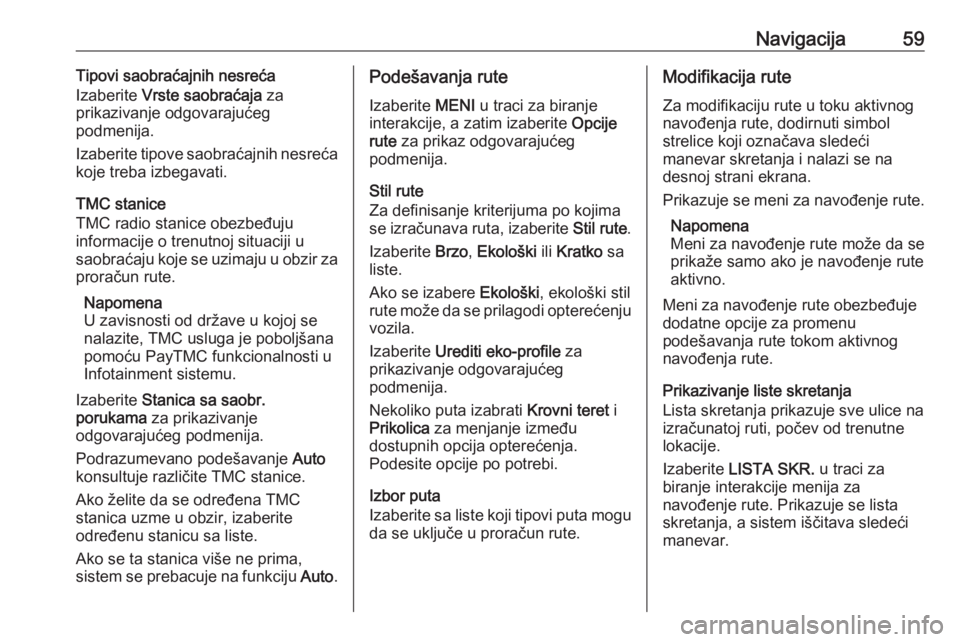
Navigacija59Tipovi saobraćajnih nesreća
Izaberite Vrste saobraćaja za
prikazivanje odgovarajućeg
podmenija.
Izaberite tipove saobraćajnih nesreća
koje treba izbegavati.
TMC stanice
TMC radio stanice obezbeđuju
informacije o trenutnoj situaciji u
saobraćaju koje se uzimaju u obzir za
proračun rute.
Napomena
U zavisnosti od države u kojoj se
nalazite, TMC usluga je poboljšana
pomoću PayTMC funkcionalnosti u
Infotainment sistemu.
Izaberite Stanica sa saobr.
porukama za prikazivanje
odgovarajućeg podmenija.
Podrazumevano podešavanje Auto
konsultuje različite TMC stanice.
Ako želite da se određena TMC
stanica uzme u obzir, izaberite
određenu stanicu sa liste.
Ako se ta stanica više ne prima,
sistem se prebacuje na funkciju Auto.Podešavanja rute
Izaberite MENI u traci za biranje
interakcije, a zatim izaberite Opcije
rute za prikaz odgovarajućeg
podmenija.
Stil rute
Za definisanje kriterijuma po kojima
se izračunava ruta, izaberite Stil rute.
Izaberite Brzo, Ekološki ili Kratko sa
liste.
Ako se izabere Ekološki, ekološki stil
rute može da se prilagodi opterećenju vozila.
Izaberite Urediti eko-profile za
prikazivanje odgovarajućeg
podmenija.
Nekoliko puta izabrati Krovni teret i
Prikolica za menjanje između
dostupnih opcija opterećenja.
Podesite opcije po potrebi.
Izbor puta
Izaberite sa liste koji tipovi puta mogu da se uključe u proračun rute.Modifikacija rute
Za modifikaciju rute u toku aktivnog navođenja rute, dodirnuti simbol
strelice koji označava sledeći
manevar skretanja i nalazi se na
desnoj strani ekrana.
Prikazuje se meni za navođenje rute.
Napomena
Meni za navođenje rute može da se
prikaže samo ako je navođenje rute
aktivno.
Meni za navođenje rute obezbeđuje
dodatne opcije za promenu
podešavanja rute tokom aktivnog
navođenja rute.
Prikazivanje liste skretanja
Lista skretanja prikazuje sve ulice na
izračunatoj ruti, počev od trenutne
lokacije.
Izaberite LISTA SKR. u traci za
biranje interakcije menija za
navođenje rute. Prikazuje se lista
skretanja, a sistem iščitava sledeći
manevar.
Page 60 of 129
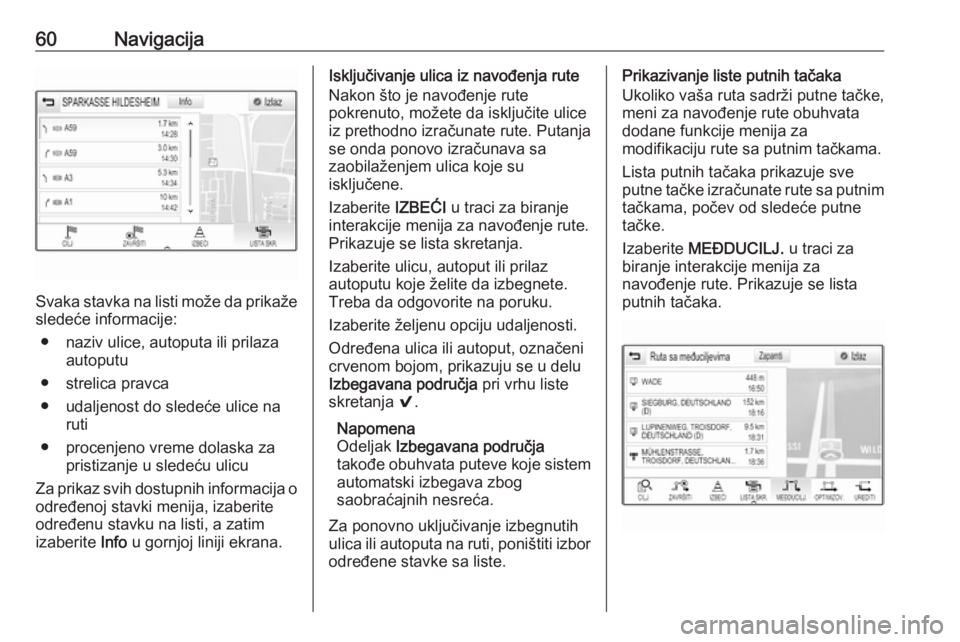
60Navigacija
Svaka stavka na listi može da prikaže
sledeće informacije:
● naziv ulice, autoputa ili prilaza autoputu
● strelica pravca
● udaljenost do sledeće ulice na ruti
● procenjeno vreme dolaska za pristizanje u sledeću ulicu
Za prikaz svih dostupnih informacija o
određenoj stavki menija, izaberite
određenu stavku na listi, a zatim
izaberite Info u gornjoj liniji ekrana.
Isključivanje ulica iz navođenja rute
Nakon što je navođenje rute
pokrenuto, možete da isključite ulice
iz prethodno izračunate rute. Putanja
se onda ponovo izračunava sa
zaobilaženjem ulica koje su
isključene.
Izaberite IZBEĆI u traci za biranje
interakcije menija za navođenje rute. Prikazuje se lista skretanja.
Izaberite ulicu, autoput ili prilaz
autoputu koje želite da izbegnete.
Treba da odgovorite na poruku.
Izaberite željenu opciju udaljenosti.
Određena ulica ili autoput, označeni
crvenom bojom, prikazuju se u delu
Izbegavana područja pri vrhu liste
skretanja 9.
Napomena
Odeljak Izbegavana područja
takođe obuhvata puteve koje sistem automatski izbegava zbog
saobraćajnih nesreća.
Za ponovno uključivanje izbegnutih
ulica ili autoputa na ruti, poništiti izbor
određene stavke sa liste.Prikazivanje liste putnih tačaka
Ukoliko vaša ruta sadrži putne tačke,
meni za navođenje rute obuhvata
dodane funkcije menija za
modifikaciju rute sa putnim tačkama.
Lista putnih tačaka prikazuje sve
putne tačke izračunate rute sa putnim tačkama, počev od sledeće putne
tačke.
Izaberite MEĐDUCILJ. u traci za
biranje interakcije menija za
navođenje rute. Prikazuje se lista
putnih tačaka.